- • Video Editor Gratis da Non Perdere
- 1. Migliori Video Editing Software per Win
- 2. 12 Migliori Editor Video Gratuiti su Win
- 3. 5 Migliori Video Editor Gratuiti Senza Filigrana
- 4. Miglior Editor Video per Win a 32 bit
- 5. 10 Migliori Cutter Video Gratuiti per Video
- 6. 10 Migliori Editor Video Online
- 7. Top 10 Editor Video per YouTube
- Scopri Più Editor
- Scarica Filmora per modificare video:
- Provalo gratuitamente Provalo gratuitamente
Come Creare e Convertire Video in Slow Motion su iPhone
Aggiornato a 24/11/2025• Soluzioni comprovate
È sempre fantastico e divertente registrare video con iPhone. L'iPhone ha una fotocamera fantastica con caratteristiche straordinarie. Oltre alla modalità di registrazione normale, con iPhone 5s e successivi si possono registrare video in altre due modalità: slow motion e time-lapse.
La modalità di acquisizione video in slow motion di iPhone può rendere i video più attraenti, soprattutto se si devono riprendere azioni come esplosioni e acqua che scorre. Esploriamo la funzione video in slow motion per iPhone e vediamo come registrare e realizzare video in slow motion con iPhone. In questo articolo condividerò:
- Come Registrare Video in Slow Motion su iPhone
- Come Convertire Video a Velocità Normale in Video Slow Motion
Parte 1: Come Registrare Video in Slow Motion su iPhone
Il video in slow motion, funzionalità offerta solo dalle costose fotocamere di fascia alta, ora è disponibile con iPhone 5s e modelli successivi. Facile da utilizzare, conveniente e divertente. Ecco i passaggi da seguire per registrare video al rallentatore su iPhone.
- Clicca sull'app Fotocamera per aprirla
- Nella parte inferiore dello schermo puoi trovare delle scritte come: FOTO, QUADRATO, PANORAMICA ecc
- Scorri verso destra e vedrai scritto SLO-MO
- Inizia a registrare il tuo video in slow motion toccando il pulsante rosso di registrazione
- Tocca nuovamente il pulsante di registrazione per interrompere la registrazione video in slow motion di iPhone
- Una volta interrotta la registrazione, la clip registrata in slow motion verrà salvata nell'app Foto. Ora puoi impostare quale parte della clip deve rimanere a velocità normale e quale mantiene le impostazioni di slow motion.
- Vai all'app Foto e spostati nella sezione Album per individuare tutti i video in slow motion nel menu Slo-Mo. Tocca il video che vuoi modificare per visualizzarlo.
- Per effettuare modifiche tocca Modifica, accederai all'interfaccia di modifica e vedrai una timeline posta nella parte inferiore del video.
- Al centro potrai vedere 2 linee nere in grassetto, queste linee decidono quale parte della riproduzione della clip va in slow motion. Trascina le linee verso destra o sinistra per diminuire o aumentare l'effetto slow motion
- Puoi controllare il video modificato toccando il pulsante blu che trovi nella parte inferiore dello schermo
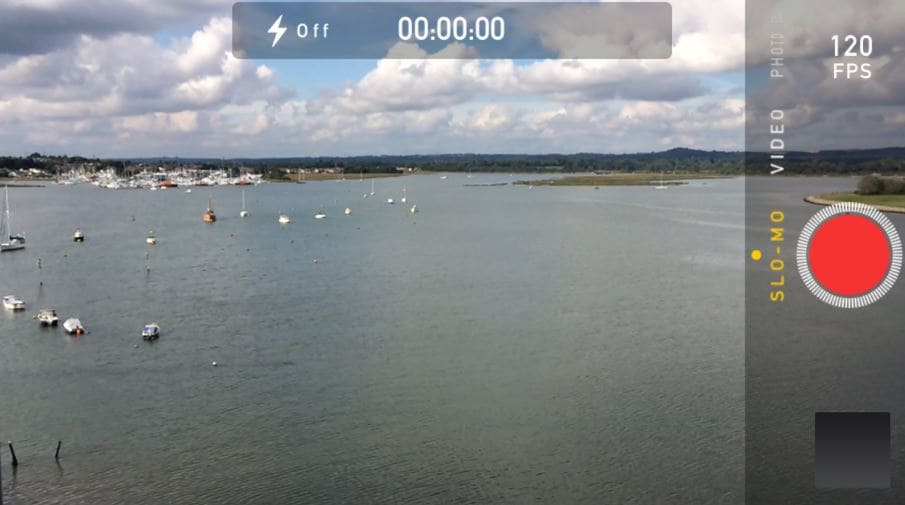
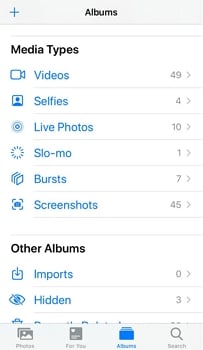
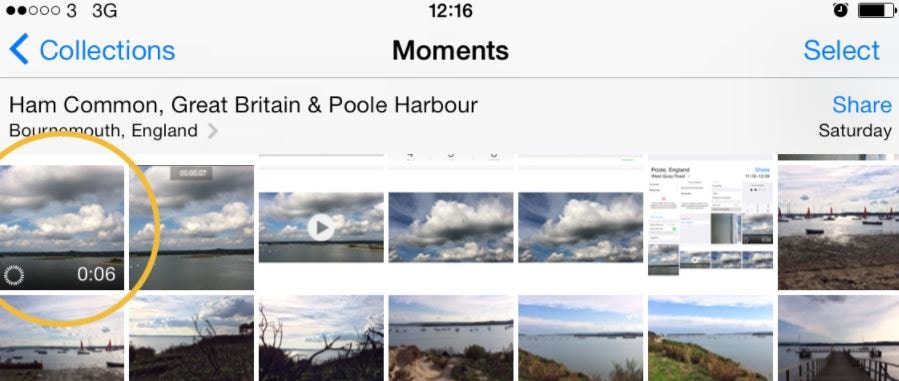
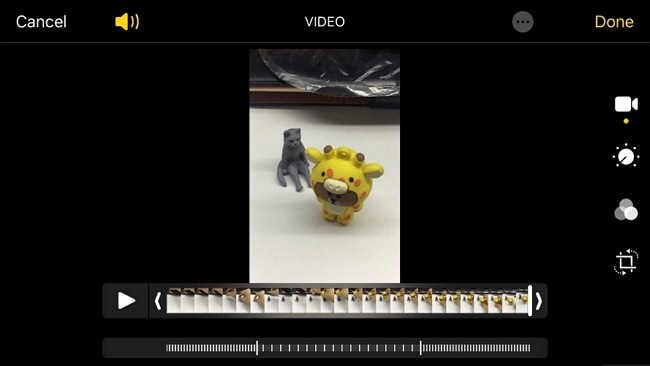
Ecco Alcune Cose Importanti da Sapere sulla Ripresa di Video in Slow Motion su iPhone
Cattura Screenshot - Durante la ripresa di video in slow motion su iPhone puoi anche acquisire immagini fisse. Tocca il pulsante bianco presente nell'angolo inferiore a sinistra dello schermo e verrà salvata automaticamente un'istantanea ad alta risoluzione nella cartella Rullino fotografico, accanto al video registrato.
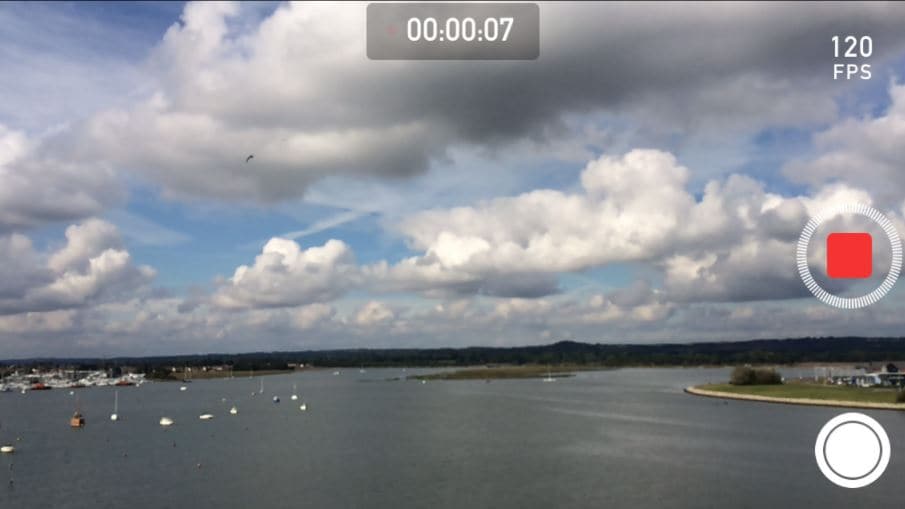
Modalità di Scatto in Slow Motion Supportata - Conosci le modalità di registrazione in slow motion supportate da iPhone?
Solo iPhone 5s può catturare video con risoluzione 720p a 120 FPS. iPhone 6/6 Plus/6s/6s Plus, iPhone 7/7 Plus possono catturare video con risoluzione 720p a 240 FPS. iPhone 8/8 Plus e iPhone X possono catturare video addirittura con risoluzione 1080p HD a 240 FPS.
Spazio utilizzato dai video in slow motion - È fondamentale che tu sappia che i dispositivi iOS da iPhone 5s e successivi registrano video in slow motion a 120 fotogrammi al secondo (fps). Se registri un video in slow motion con una frequenza di fotogrammi più alta, questo occuperà meno spazio di un video a 120 fps.
Il video in slow motion registrato con risoluzione di 1080p a 120 fps utilizza circa 375 MB al minuto di spazio di archiviazione e un video in slow motion di iPhone con risoluzione di 720p a 240 fps utilizza circa 300 MB al minuto di spazio.
È possibile avere video in slow motion da un video normale - Per registrare un video in slow motion è necessaria una frequenza fotogrammi superiore a quella normale. Quindi è possibile riprodurre un video in slow motion a velocità normale, ma non il contrario. Se provi a vedere un video normale in slow motion ottieni un video a scatti con fotogrammi che saltano qua e là. Sembrerebbe più una serie di istantanee piuttosto che un video unico.
Parte 2: Come Vedere un Video a Velocità Normale in Slow Motion
Se hai registrato un video su iPhone a velocità normale e vuoi trasformarlo in un video in slow motion, oppure se non riesci a registrare un video in slow motion con il tuo iPhone, puoi utilizzare alcune app di terze parti che permettono di convertire video in slow motion. Qui ti consigliamo alcune app per modificare la velocità dei video per trasformare video a velocità normale in video in slow motion.
1. SLOPRO
SloPro è uno strumento gratuito che si utilizza per creare video in slow motion per iPhone. Dopo aver lanciato SLOPRO puoi iniziare subito la registrazione del video. Al termine seleziona il video dalla libreria e tocca il pulsante rosso per la modifica presente nell'angolo in alto a destra. A questo punto puoi evidenziare la parte del video che vuoi in slow motion, utilizzando il pulsante clip out e clip in. Per impostare le opzioni di slow motion consigliamo di selezionare una risoluzione tra 500 e 1000 fps. Puoi rallentare il video del 25%, 40% o 50%.
Una volta finito di impostare tutto, tocca Render e seleziona il flusso ottico per avere i parametri migliori. Infine, salva. Se SloPro ti è piaciuto, scarica la versione completa all'interno dell'app. Scarica il video e condividilo con i tuoi amici su Facebook e YouTube.
La versione gratuita di SLOPRO ha una filigrana, e questo sicuramente è un lato negativo. Ottieni la versione completa dell'app per evitare problemi come questo.
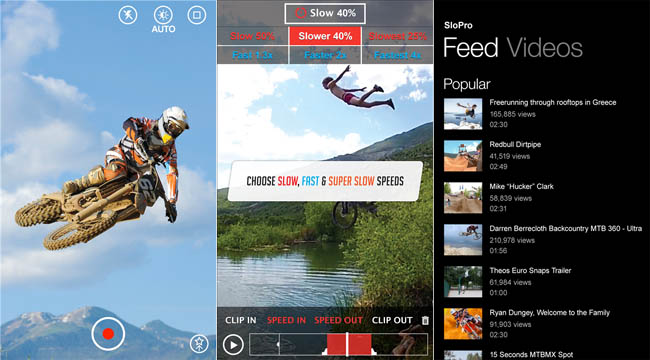
2. Slow Motion Video Camera Extreme
La versione gratuita di iPhone Slow Motion Camera Extreme offre 10 secondi di registrazione gratuita insieme a ritagli di filigrana. La versione a pagamento non ha queste restrizioni. Sebbene fornisca molte opzioni di modifica, puoi selezionare un video da Rullino foto o effettuare registrazioni di alta qualità, rallentare la velocità del video del 25%, 50% o 75% cliccando sul segno 50%. Se vuoi aggiungere una canzone al video in slow motion del tuo iPhone, clicca sul segno Musica. Al termine della modifica, tocca il pulsante di condivisione ed esporta il video in slow motion direttamente sulle piattaforme di social network per condividerlo con i tuoi amici.
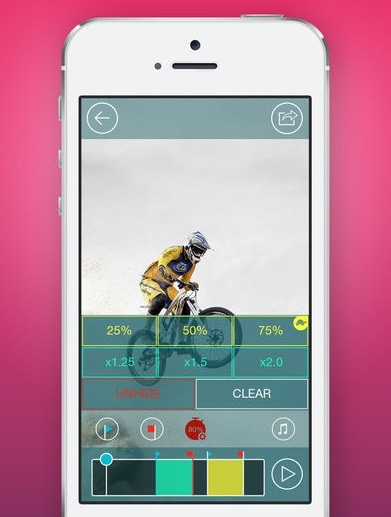
Conclusioni
Oltre ad aggiungere effetti in slow motion ai tuoi normali video su iPhone con alcune app mobili, puoi provarne anche dei software per lo slow motion sul desktop. Filmora9 ti consente di regolare la velocità del video da 0,01X a 100X, e questo permette di avere più opzioni per realizzare video in slow motion o fast motion. Con pochi semplici clic puoi ottenere un video in slow motion per iPhone ad alta risoluzione e di qualità professionale. Si tratta di un ottimo strumento che rende l'editing video facile, creativo e alla moda.
Tutte le immagini sono prese da Internet

Il programma di montaggio video potenziato dall'IA, superpotente e facile da usare per tutti i creatori.
Provalo Gratis Provalo Gratis Provalo Gratis






